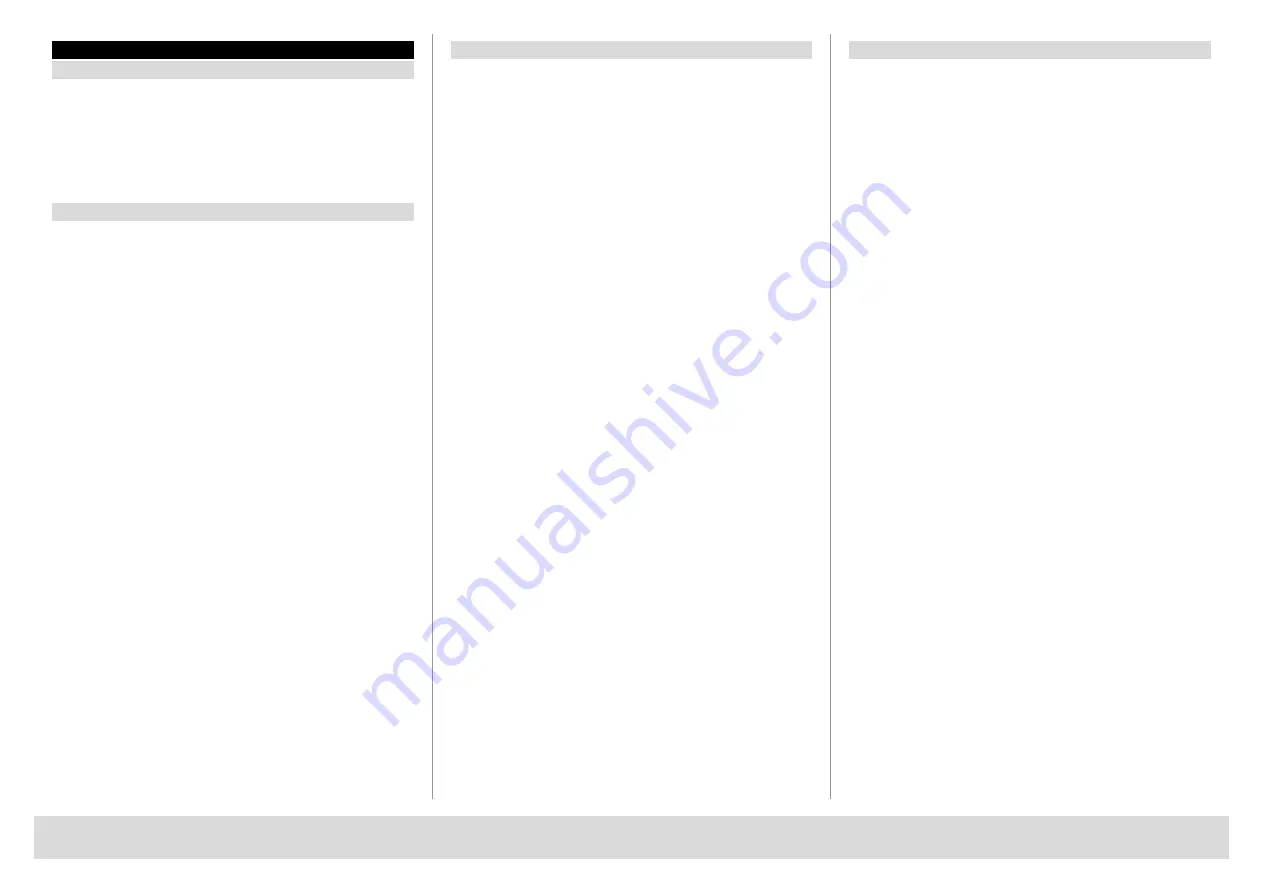
TSE BUSINESS 5000
Français
|
15
3.4 Description détaillée de quelques fonctions de base
1. Ouverture du coffre-fort avec le code d’usine
– Appuyer sur la touche
On / Enter
– Le display affiche
Code / Fingerp.
(Si votre électronique n’a pas de Fingerscan, le display affiche Code)
– Ici vous êtes invité à entrer le code administrateur
(Réglage d’usine
123456
)
– L’affichage tourner le bouton apparaît sur le display
Attention:
Le message tourner le bouton implique l’actionnement du
bouton de l’unité serrure après l’utilisation du moyen d’ouverture.
2. Modification du code administrateur
– Appuyer sur la touche
On / Enter
– L’affichage
Code / Fingerp
apparaît sur le display
– Appuyer sur la touche
Fonction
–
Menu modification
de code s‘affiche sur le display
– Appuyer sur la touche
On / Enter
– L’affichage
Administrateur
apparaît sur le display
– Appuyer sur la touche
On / Enter
– L’affichage
Ancien Code
apparaît sur le display
– Ici vous êtes invité à entrer le code administrateur
(Réglage d’usine
123456
)
– Appuyer sur la touche
On / Enter
– L’affichage
Nouveau Code
apparaît sur le display
– Entrée du nouveau code
– Appuyer sur la touche
On / Enter
– L’affichage
Répétition
apparaît sur le display
– Entrée du nouveau code
– Appuyer sur la touche
On / Enter
– L’affichage
Code modifié
apparaît sur le display
3. Enregistrement d’un utilisateur avec Code
– Appuyer sur la touche
On / Enter
– L’affichage
Code / fingerp.
apparaît sur le display
– Appuyer sur la touche
Fonction
–
Menu modification
de code s‘affiche sur le display
– Appuyez la touche 2 pour parvenir au menu
Administrateur
– Appuyer sur la touche
On / Enter
– L’affichage
Réglage Administrateur Enregistrement d’un utilisateur
apparaît sur le display
– Appuyer sur la touche
On / Enter
– Affichage
Enregistrer code
apparaît
– Appuyer sur la touche
On / Enter
– Ici vous êtes invité à entrer le code administrateur
(Réglage d’usine
123456
)
– L’affichage
Utilisateur 00x
apparaît
– Veuillez entrer le code utilisateur et confirmer avec
Enter
– Appuyer sur la touche
On / Enter
– L’affichage Confirmer Combinaison FS avec ENTER apparaît
sur le display
1
– Appuyer sur la touche
On / Enter
respectivement sur la touche
Fonction
– Après confirmation apparaît l’affichage Mémoriser avec touche
ON
4. Enregistrer un utilisateur avec une E-Key
– Appuyer sur la touche
On / Enter
– L’affichage
Code / Fingerp.
apparaît sur le display
– Appuyer sur la touche
Fonction
–
Menu modification
de code s‘affiche sur le display
– Appuyez la touche 2 pour parvenir au menu
Administrateur
– Appuyer sur la touche
On / Enter
– L’affichage
Réglage Administrateur Enregistrement d’un utilisateur
apparaît sur le display
– Appuyer sur la touche
On / Enter
– Le display affiche
Établir une E-Key
– Appuyer sur la touche
On / Enter
– Ici vous êtes invité à entrer le code administrateur
(Réglage d’usine
123456
)
– L’affichage
Confirmer Combinaison FS avec ENTER
apparaît sur le display
1
– Appuyer sur la touche
On / Enter
respectivement sur la touche
Fonction
– Le display affiche
User 00x Enregistrer E-Key
avec
ENTER
– Appuyer sur la touche
On / Enter
– Veuillez mettre la E-Key en mode de programmation
– Le display affiche
E-Key en mode de programmation
, continuez avec
Enter
– Appuyer sur la touche
On / Enter
– Après confirmation apparaît l’affichage Mémoriser avec touche
ON
1
Si le message Confirmez la combinaison FS avec ENTER apparaît sur
le display il faut choisir entre établir un utilisateur avec le droit
d‘ouverture 1 (droit unique d’ouverture) ou avec un demi-droit
d’ouverture.
Droit unique d’ouverture Appuyez sur la touche Fonction
Demi-droit d’ouverture Appuyer sur la touche ENTER
Lors de l’établissement d’un demi-droit d’ouverture, le Pin Code ne
donne l’autorisation d’ouverture qu’en combinaison avec un autre
moyen d’ouverture par ex. Fingerprint.







































